زمان من¶
منوی زمان من در برنامه مرخصی شامل تمام اطلاعات مختلف مربوط به مرخصی برای کاربر وارد شده است.
این شامل داشبورد اصلی مرخصی است که نمای کلی از ماندههای مختلف مرخصی، درخواستهای مرخصی و تخصیصها را نمایش میدهد.
داشبورد¶
تمام کاربران به داشبورد مرخصی دسترسی دارند، که اولین صفحهای است که هنگام باز کردن برنامه مرخصی ظاهر میشود. داشبورد همچنین در هر نقطه از برنامه قابل دسترسی است، با رفتن به .
سال جاری نمایش داده میشود و روز جاری با یک دایره قرمز مشخص شده است.
برای تغییر نما، روی دکمه سال کلیک کنید تا منوی کشویی نمایش داده شود. سپس روز، هفته یا ماه را انتخاب کنید تا تقویم در نمای مربوطه نمایش داده شود.
توجه
برای تغییر تاریخهای نمایش داده شده، روی آیکون (فلش چپ) یا آیکون (فلش راست) که در سمت چپ دکمه سال قرار دارند کلیک کنید. نمای تقویم بر اساس بازههای نمای انتخابشده تنظیم میشود.
به عنوان مثال، اگر سال انتخاب شود، فلشها نمای صفحه را به اندازه یک سال تنظیم میکنند.
برای بازنشانی نما بهطوری که تاریخ فعلی را شامل شود، روی دکمه امروز کلیک کنید.
در بالای نمای تقویم، خلاصهای از ماندههای مرخصی کاربر نمایش داده میشود. هر نوع مرخصی تخصیص دادهشده در جعبه خلاصه مخصوص به خود ظاهر میشود. هر خلاصه شامل نوع مرخصی، آیکون مربوطه، مانده فعلی موجود (به ساعت یا روز) و تاریخ انقضا (در صورت وجود) است.
برای مشاهده جزئیات کامل از مانده مرخصی، روی آیکون (علامت سوال) در انتهای (روزها/ساعات) موجود در خلاصه مرخصی کلیک کنید. جزئیات کامل در یک پنجره پاپآپ نمایش داده میشود، شامل زمان تخصیص داده شده، زمان انباشته (آینده)، مرخصی تأیید شده برنامهریزی شده، مرخصی برنامهریزی شده و مرخصی موجود فعلی.
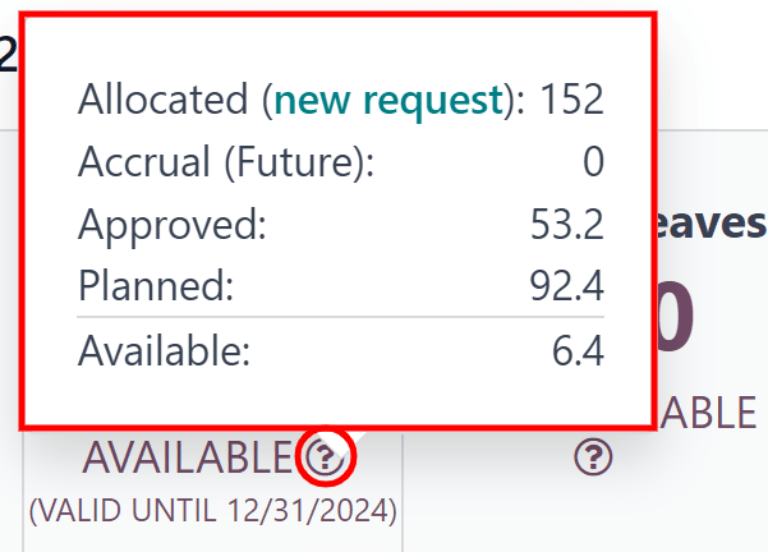
یک کاربر میتواند یک تاریخ آینده را نیز انتخاب کند تا تخمینی از میزان زمانی که تا آن تاریخ باید جمعآوری کند را مشاهده کند. در سمت راست بلوکهای خلاصه مرخصی، یک فیلد به نام مانده در تاریخ وجود دارد. روی تاریخ کلیک کنید تا یک پنجره انتخابگر تقویم ظاهر شود.
توجه
فیلد مانده در (تاریخ) فقط زمانی ظاهر میشود که کاربر از طریق یک طرح انباشت مرخصی جمعآوری کند.
تاریخ فعلی بهصورت پیشفرض انتخاب شده است. به تاریخ مورد نظر بروید، و Odoo موجودیهای مرخصی که کاربر باید در آن تاریخ داشته باشد را نمایش میدهد. این شامل تمام مرخصیهای برنامهریزیشده و تأییدشده فعلی است. برای بازگشت به تاریخ فعلی، روی دکمه امروز در سمت راست فیلد تاریخ کلیک کنید.
در سمت راست تقویم، انواع مختلف مرخصی نمایش داده میشوند، هر کدام با رنگ مربوط به خود. راهنما توضیح میدهد که وضعیتهای مختلف درخواستهای مرخصی چگونه ارائه شدهاند.
مرخصیهایی که تأیید شدهاند با رنگ ثابت نمایش داده میشوند. درخواستهای مرخصی که هنوز در مرحله در انتظار تأیید هستند، با خطوط سفید در رنگ نمایش داده میشوند. درخواستهای مرخصی رد شده با یک خط روی تاریخها مشخص میشوند.
رنگ هر درخواست با مجموعه رنگ مشخص شده برای انواع مختلف مرخصی، که در بخش بالای راهنما فهرست شده است، مطابقت دارد.
درخواستهای مرخصی جدید میتوانند از داشبورد ایجاد شوند. روی دکمه جدید در گوشه بالا-چپ کلیک کنید، و یک پنجره پاپآپ مرخصی جدید ظاهر میشود.
درخواستهای تخصیص جدید را میتوان از داشبورد نیز انجام داد. روی دکمه درخواست تخصیص جدید کلیک کنید تا زمان مرخصی بیشتری درخواست کنید، و یک پنجره پاپآپ تخصیص جدید ظاهر میشود.
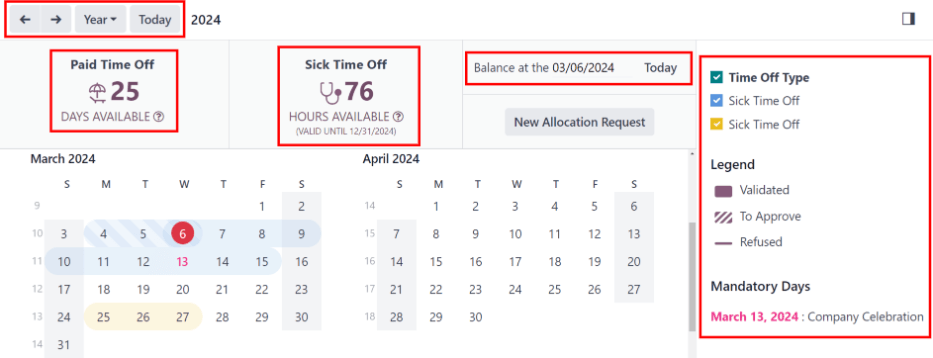
مرخصی من¶
برای مشاهده لیستی از تمامی درخواستهای مرخصی، به مسیر زیر بروید: . در اینجا، تمامی درخواستهای مرخصی، چه گذشته و چه حال، در نمای لیست نمایش داده میشوند.
این فهرست شامل اطلاعات زیر برای هر درخواست میباشد: نوع مرخصی، توضیحات، تاریخ شروع، تاریخ پایان، مدت زمان و وضعیت.
یک درخواست مرخصی جدید میتواند از این نما ایجاد شود. روی دکمه جدید کلیک کنید تا درخواست_مرخصی ثبت کنید.
تخصیصهای من¶
برای مشاهده لیستی از تمام تخصیصها، به مسیر زیر بروید: . تمام تخصیصها و تخصیصهای درخواستشده در نمای لیست نمایش داده میشوند.
اطلاعات نمایش داده شده در صفحه تخصیصهای من شامل موارد زیر است: نوع مرخصی، توضیحات، مقدار، نوع تخصیص و وضعیت.
یک درخواست تخصیص جدید نیز میتواند از این نما ایجاد شود. روی دکمه جدید کلیک کنید تا درخواست تخصیص انجام دهید.